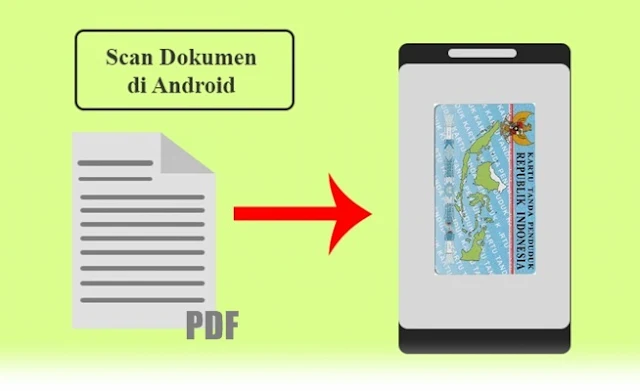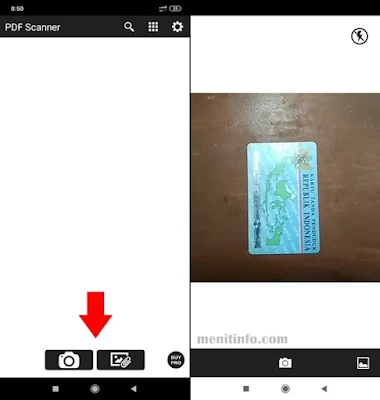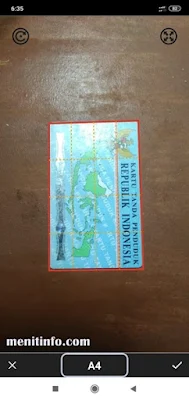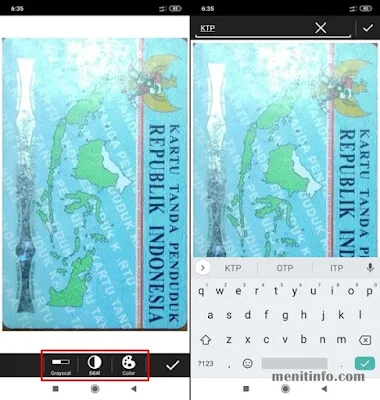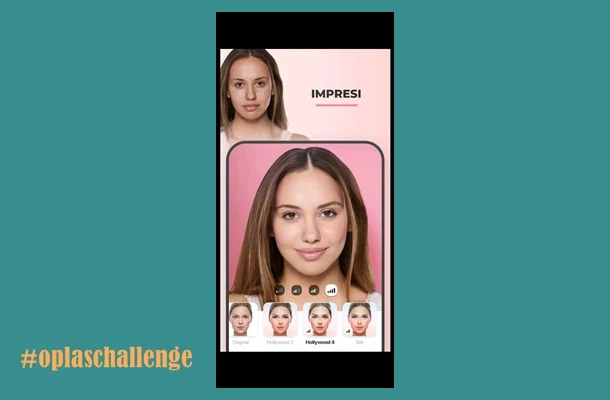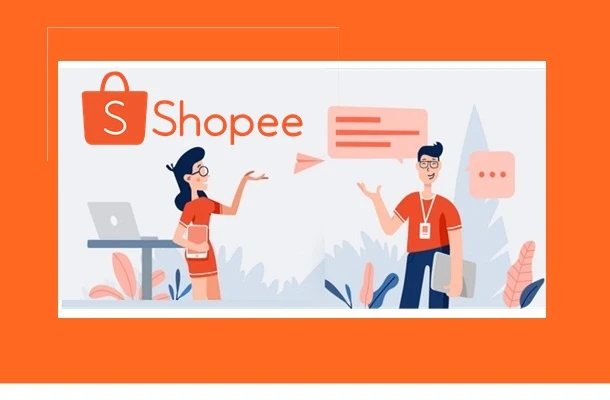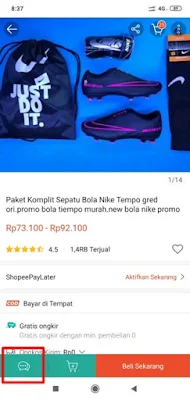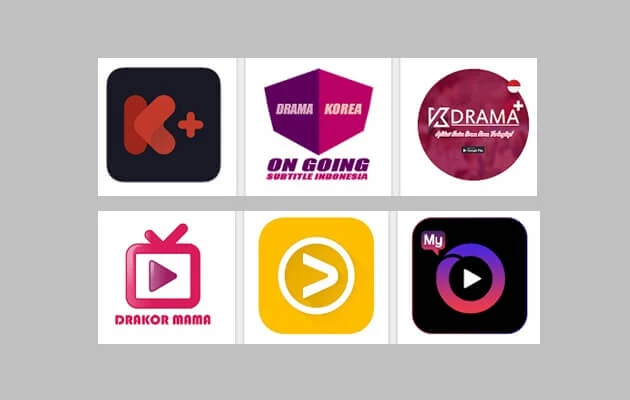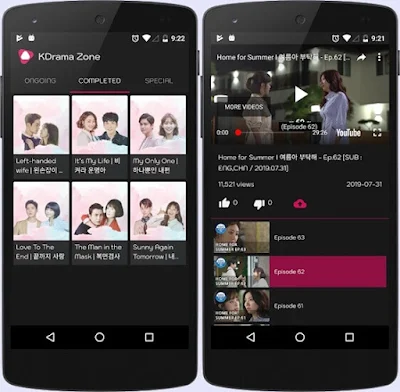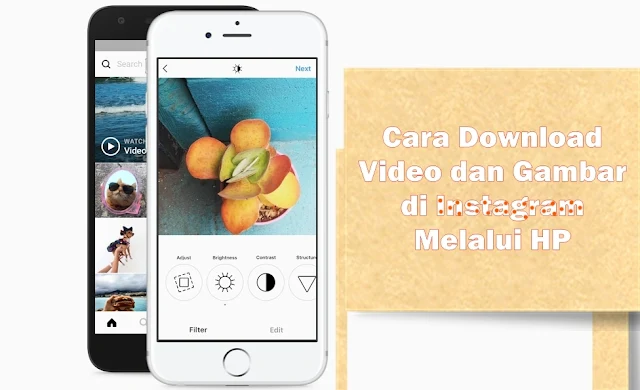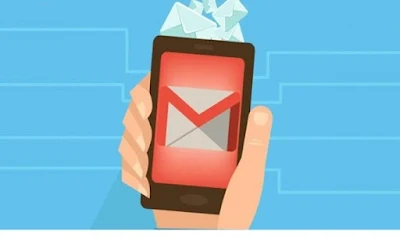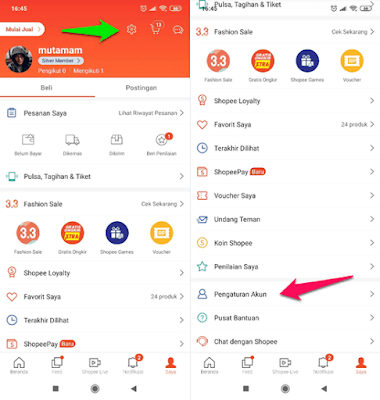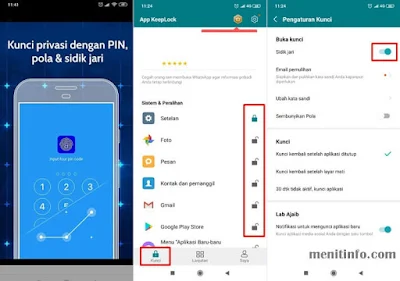Beberapa hari yang lalu ada teman kami yang mau melakukan scan KTP katanya mau buat daftar kuliah katanya. Setelah dating ke tempat kami sayangnya tidak ada alat buat scanner untuk melakukannya dan akhirnya kami pun menyarankan untuk membawa ke percetakan, tempat rental computer, atau fotocopy.
Karena teman kami agak sedikit pemalas malah menyuruh kami untuk yang melakukannya membawakan ke tukang scanner. Sebetulnya kami pun juga males dan mager si, akhirnya ditemukanlah cara mudah scan foto hanya pake Hp Android, hasil jelajah di internet dengan jaringan yang sangat ngadat bin lemot.
Oh iya sebelumnya ada sedikit info tambahan dari kami bahwa, Scanner merupakan alat yang digunakan untuk menyalin dokumen atau gambar/foto dalam bentuk hardcopy ke bentuk softcopy.
Tak bisa dipungkiri, saat ini perkembangan teknologi sudah semakin canggih. Kita bisa memanfaatkan barang di sekitar kita untuk melakukan hal yang mendesak seperti scanner foto.
Kalau tempat kita jauh dari tukang cetak maupun rental computer yang perlu berkendara terlebih dahulu, menggunakan smartphone Android bisa jadi solusi jitu buat kamu yang mau membuat Salinan ijazah, KTP, atau dokumen lainnya.
Yangmana Salinan tersebutakan menjadi bentuk softcopy yang nantinya bisa dikirim secara online, bisa melalui email untuk daftar pekerjaan maupun pendaftaran kulian secara online. Nah disini kami memanfaatkan sebuah aplikasi buat scanner dengan PDF Scanner yang bisa kalian download di Play Store, lebih jelasnya simak tutorial berikut ini.
Cara Scan Foto dan Dokumen via Android
Sebelumnya supaya kamu tidak bingung dalam memilih aplikasi tersebut karena banyak yang serupa pastikan kamu download melalui link ini, PDF Scanner nanti kamu akan diarahkan langsung ke Play Store lalu klik unduh.
1. Jika sudah berhasil diinstall buka aplikasi PDF Scanner.
2. Di halaman awal kamu bisa pilih menu antara mau ambil foto atau pilih foto yang susah ada di galeri HP. Kalaupun mengambil foto pada ruangan minim cahaya kamu bisa hidupkan flash kamera pada icon pojok atas.
3. Setelah memilih atau menangkap foto/dokumen yang hendak discan, atur bagian dan posisi sesuai keinginan dengan mengarahkan garis merah ke sudut objek atau gunakan tool putar rotasi untuk ubah foto yang terbalik.
Kalaupun sudah sesuai kamu bisa klik tombol centang di pojok bawah,
4. Selanjutnya kamu bisa klik menu Grayscal untuk warna hitam putih halus, B&W untuk sedikit buram, dan Color untuk berwarna. Jika sudah sesuai keinginan klik lagi tombol centang.
Beri nama dokumen sebagai nama file hasil simpanan, jika sudah klik tombol centang dan kamu sudah menyimpan jalam bentuk Jpg, klik tombol centang lagi untuk menyimpannya juga dalam bentuk file PDF.
5. Hasilnya kamu bisa lihat dengan membuka File Manager > Penyimpanan Internal > PdfScanner
Dengan begitu, kamu sekarang tidak perlu keluar rumah lagi untuk scan foto dan dokumen, dimana saja kamu bisa melakukannya langsung pake Hp Android. Bagaimana? Apakah sudah bisa scan foto sendiri.
Baca ini : 7 Aplikasi untuk Mengunci Apps Android
Beberapa alasan kenapa kami memilih menggunakan aplikasi PDF Scanner
Pertama karena ini gratis, kemudian ukurannya yang kecil tidak memberatkan ponsel Android, kemudian mudah digunakan dan bisa simpan file dalam bentuk JPG maupun PDF. Lalu bisa scan area yang luas meski selebar papan tulis sekalipun (umumnya scanner yang ada hanya berukuran A4 dan Legal/HVS), serta kelebihan lainnya.
Akhir kata cukup sampai disini dahulu, semoga tulisan ini bermanfaat, share ke temen-teman kalian juga ya.
Karena teman kami agak sedikit pemalas malah menyuruh kami untuk yang melakukannya membawakan ke tukang scanner. Sebetulnya kami pun juga males dan mager si, akhirnya ditemukanlah cara mudah scan foto hanya pake Hp Android, hasil jelajah di internet dengan jaringan yang sangat ngadat bin lemot.
Oh iya sebelumnya ada sedikit info tambahan dari kami bahwa, Scanner merupakan alat yang digunakan untuk menyalin dokumen atau gambar/foto dalam bentuk hardcopy ke bentuk softcopy.
Tak bisa dipungkiri, saat ini perkembangan teknologi sudah semakin canggih. Kita bisa memanfaatkan barang di sekitar kita untuk melakukan hal yang mendesak seperti scanner foto.
Kalau tempat kita jauh dari tukang cetak maupun rental computer yang perlu berkendara terlebih dahulu, menggunakan smartphone Android bisa jadi solusi jitu buat kamu yang mau membuat Salinan ijazah, KTP, atau dokumen lainnya.
Yangmana Salinan tersebutakan menjadi bentuk softcopy yang nantinya bisa dikirim secara online, bisa melalui email untuk daftar pekerjaan maupun pendaftaran kulian secara online. Nah disini kami memanfaatkan sebuah aplikasi buat scanner dengan PDF Scanner yang bisa kalian download di Play Store, lebih jelasnya simak tutorial berikut ini.
Cara Scan Foto dan Dokumen via Android
Sebelumnya supaya kamu tidak bingung dalam memilih aplikasi tersebut karena banyak yang serupa pastikan kamu download melalui link ini, PDF Scanner nanti kamu akan diarahkan langsung ke Play Store lalu klik unduh.
1. Jika sudah berhasil diinstall buka aplikasi PDF Scanner.
2. Di halaman awal kamu bisa pilih menu antara mau ambil foto atau pilih foto yang susah ada di galeri HP. Kalaupun mengambil foto pada ruangan minim cahaya kamu bisa hidupkan flash kamera pada icon pojok atas.
3. Setelah memilih atau menangkap foto/dokumen yang hendak discan, atur bagian dan posisi sesuai keinginan dengan mengarahkan garis merah ke sudut objek atau gunakan tool putar rotasi untuk ubah foto yang terbalik.
Kalaupun sudah sesuai kamu bisa klik tombol centang di pojok bawah,
4. Selanjutnya kamu bisa klik menu Grayscal untuk warna hitam putih halus, B&W untuk sedikit buram, dan Color untuk berwarna. Jika sudah sesuai keinginan klik lagi tombol centang.
Beri nama dokumen sebagai nama file hasil simpanan, jika sudah klik tombol centang dan kamu sudah menyimpan jalam bentuk Jpg, klik tombol centang lagi untuk menyimpannya juga dalam bentuk file PDF.
5. Hasilnya kamu bisa lihat dengan membuka File Manager > Penyimpanan Internal > PdfScanner
Dengan begitu, kamu sekarang tidak perlu keluar rumah lagi untuk scan foto dan dokumen, dimana saja kamu bisa melakukannya langsung pake Hp Android. Bagaimana? Apakah sudah bisa scan foto sendiri.
Baca ini : 7 Aplikasi untuk Mengunci Apps Android
Beberapa alasan kenapa kami memilih menggunakan aplikasi PDF Scanner
Pertama karena ini gratis, kemudian ukurannya yang kecil tidak memberatkan ponsel Android, kemudian mudah digunakan dan bisa simpan file dalam bentuk JPG maupun PDF. Lalu bisa scan area yang luas meski selebar papan tulis sekalipun (umumnya scanner yang ada hanya berukuran A4 dan Legal/HVS), serta kelebihan lainnya.
Akhir kata cukup sampai disini dahulu, semoga tulisan ini bermanfaat, share ke temen-teman kalian juga ya.